几何图霸如何绘制线段的操作常常困扰着不少用户,下面笔者就分享了几何图霸绘制线段的操作步骤,不懂的朋友一起来看看吧。
几何图霸绘制线段的操作方法
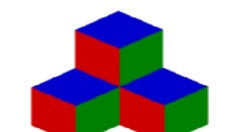
若想要在几何图霸绘制线段,只需在“常用”栏目中找到“线工具”选项,用此工具可以绘制专属于你自己的垂线段,
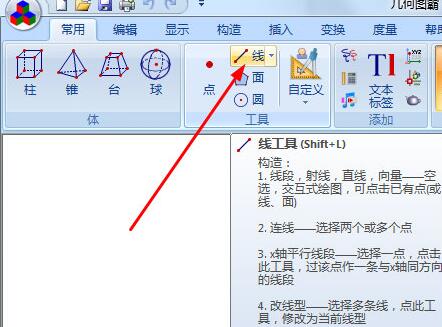
通过选择一个起始点,利用该点作一条垂直同方向的线段,可以绘制多个线段,直到符合你的预期效果,
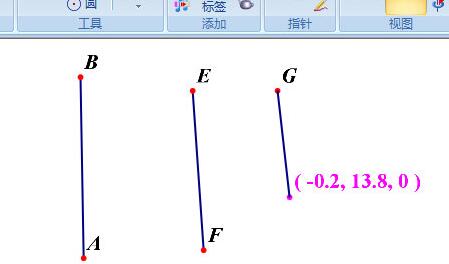
若还想要调整线段的宽度与显示方式,还可以在线属性中进行设置,如图所示:
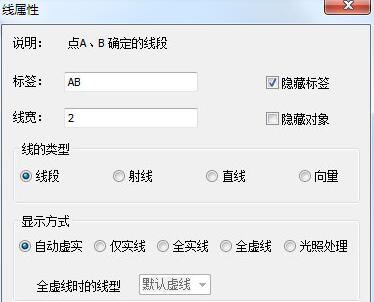
上文就讲解了几何图霸绘制线段的操作流程,希望有需要的朋友都来学习哦。











